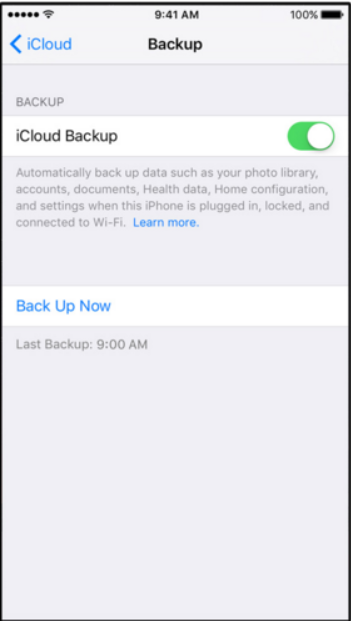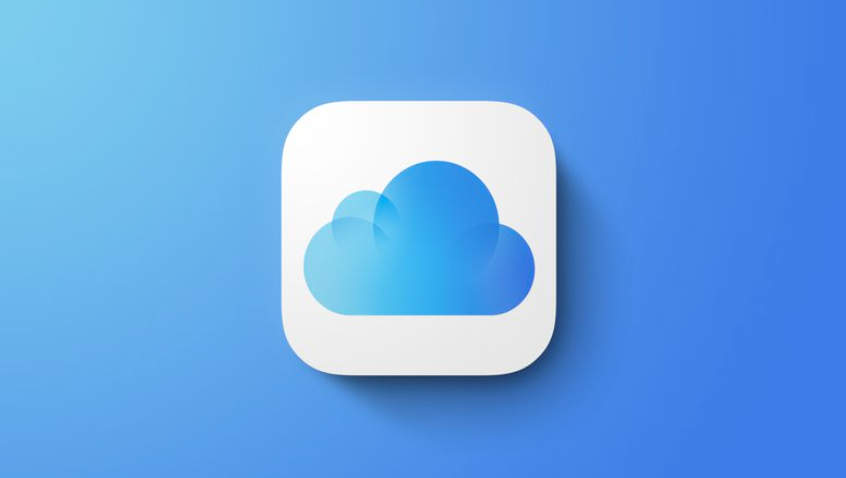Как сделать резервную копию iPhone в iCloud или на компьютер? Если вы новичок в iPhone или просто переходите на более новую модель, резервное копирование вашего устройства необходимо. iCloud и резервное копирование компьютера — это два разных способа резервного копирования ваших данных, и оба имеют свои преимущества и недостатки.
В этой статье мы рассмотрим, как сделать резервную копию вашего iPhone в iCloud и на компьютер, а также некоторые плюсы и минусы каждого метода. К концу вы поймете, какой метод подходит именно вам.
Как сделать резервную копию iPhone в iCloud
Когда дело доходит до резервного копирования вашего iPhone, есть несколько способов сделать это. Вы можете использовать iTunes, iCloud или даже стороннее приложение. В этой статье мы сосредоточимся на том, как сделать резервную копию вашего iPhone с помощью iCloud.
- Сначала убедитесь, что вы подключены к сети Wi-Fi, а затем откройте приложение «Настройки» на своем iPhone. Прокрутите вниз и нажмите на iCloud.
- Затем прокрутите вниз и нажмите «Резервное копирование». Вы увидите переключатель для iCloud Backup. Убедитесь, что он включен, а затем нажмите «Создать резервную копию сейчас». Ваш iPhone начнет резервное копирование в iCloud. В зависимости от того, сколько у вас данных, это может занять некоторое время.
- Как только это будет сделано, вы можете проверить, когда была сделана последняя резервная копия, вернувшись в «Настройки» -> «iCloud» -> «Резервное копирование». Вы увидите дату и время последнего резервного копирования в разделе «Последнее резервное копирование».

- Если тебе когда-нибудь понадобится восстановить свой iPhone из резервной копии, вы можете сделать это, выбрав «Настройки» -> «Основные» -> «Сброс» -> «Удалить все содержимое и настройки». На следующем экране выберите «Восстановить из резервной копии iCloud», а затем войдите в систему, используя свой Apple ID.
- Выберите резервную копию, из которой хотите выполнить восстановление, и дождитесь завершения процесса.
Как сделать резервную копию iPhone на компьютер?
Резервное копирование вашего iPhone — очень важный шаг в защите ваших данных. В этой статье мы покажем вам, как сделать резервную копию вашего iPhone в iCloud.
- Во-первых, убедитесь, что вы подключены к сети Wi-Fi и на вашем iPhone настроен iCloud.
- Затем откройте приложение «Настройки» и нажмите на iCloud. Прокрутите вниз и нажмите «Резервное копирование». Нажмите на переключатель рядом с резервной копией iCloud, чтобы включить его. Убедитесь, что переключатель рядом с «iCloud Backup» включен. Если это не так, коснитесь его, чтобы включить.
- После включения резервного копирования в iCloud ваш iPhone будет автоматически выполнять резервное копирование в iCloud каждый день, пока ваше устройство подключено к сети Wi-Fi и аккумулятор заряжен.
- Вы также можете вручную создать резервную копию своего iPhone, нажав «Создать резервную копию сейчас». Вы успешно создали резервную копию своего iPhone в iCloud. Если вам нужно восстановить данные, вы можете сделать это, восстановив их из резервной копии iCloud.
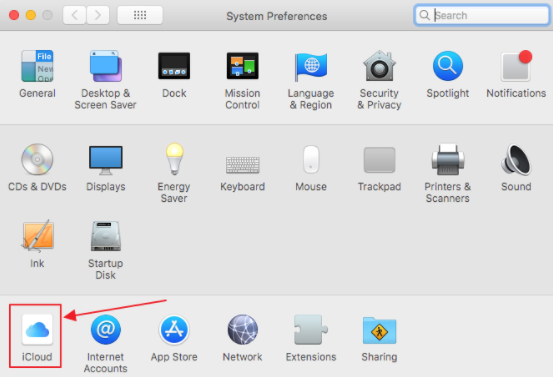
Есть два способа сделать резервную копию вашего iPhone в iCloud:
- Автоматические резервные копии: Ваш iPhone автоматически выполняет резервное копирование в iCloud каждый день, пока ваше устройство подключено к сети Wi-Fi и аккумулятор заряжен.
- Резервное копирование вручную: Вы также можете вручную создать резервную копию своего iPhone, нажав «Создать резервную копию сейчас» в приложении «Настройки».
Чтобы восстановить данные из резервной копии iCloud, просто перейдите в приложение «Настройки» и коснитесь iCloud. Затем прокрутите вниз и нажмите «Восстановить из резервной копии iCloud». Выберите резервную копию, из которой вы хотите восстановиться, и следуйте инструкциям на экране.
Полезное
- Сколько лет моему айфону
- Мой iPhone не включается и не заряжается
- Как изменить Apple ID на Apple Watch
Заключение - Как сделать резервную копию iPhone в iCloud или на компьютер 2024
Используете ли вы iCloud или iTunes для резервного копирования вашего iPhone, мы надеемся, что эта статья помогла вам немного лучше понять процесс. Если у вас есть какие-либо вопросы о резервном копировании или восстановлении устройства, не стесняйтесь обращаться за помощью.
Apple предлагает отличное обслуживание и поддержку клиентов, и мы всегда рады помочь нашим читателям с их технологическими потребностями.